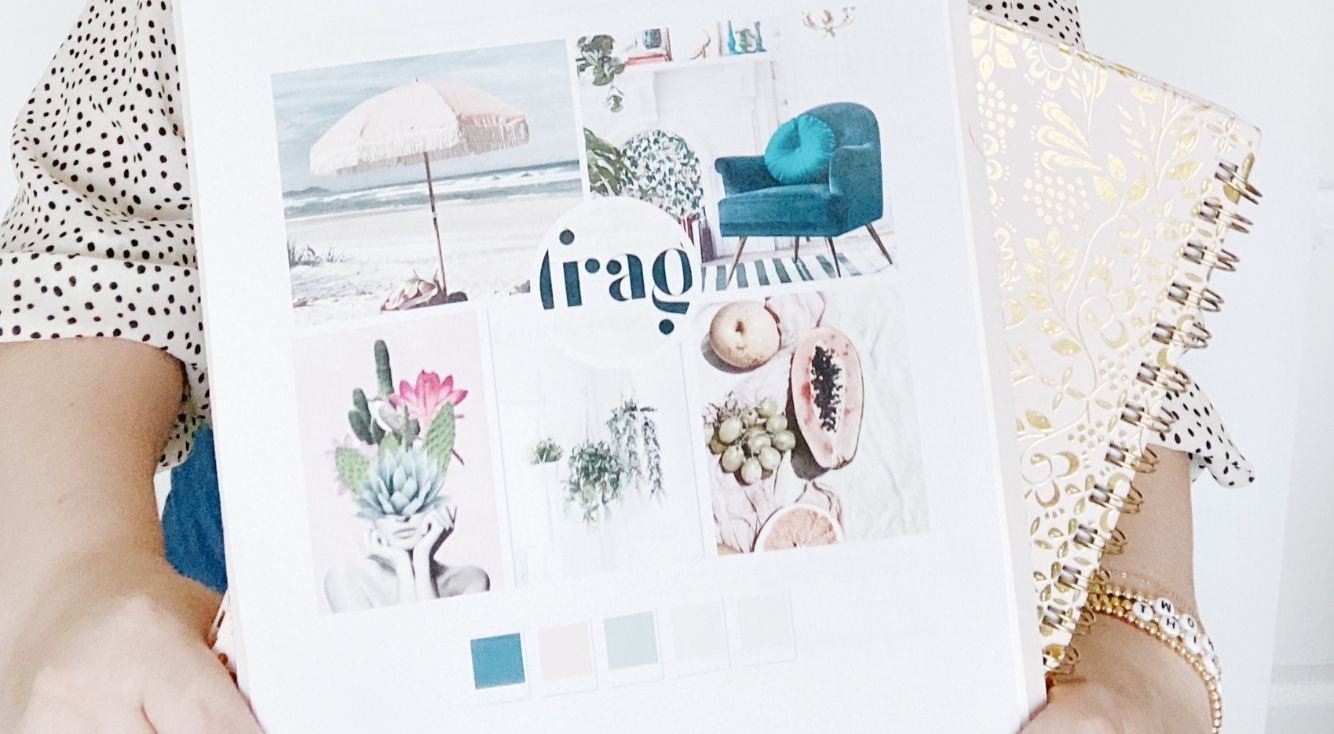
Google Chromeをもっと便利に!各種設定・インストール方法
Contents[OPEN]
- 1【Google Chrome】インストール・初期設定方法
- 1.1【iPhoneとiPad】インストール方法
- 1.2【PC】インストール方法
- 1.3【iPhoneとiPad】Google Chromeの設定方法
- 1.4【PC】Google Chromeの設定方法
- 2【Google Chrome】既定のブラウザに設定する方法《スマホ》
- 3【Google Chrome】既定のブラウザに設定する方法《PC》
- 4【Google Chrome】すぐに使える!便利な設定方法《PC》
- 5【Google Chrome】設定をリセットしたいときには
- 6【Google Chrome】設定ができない!困ったときの対処法
- 7Chromeを便利に使いこなそう!
【Google Chrome】設定ができない!困ったときの対処法
ここからは最後になりますが、Chromeで設定ができない場合の対処に関して説明します。設定メニューを開けなくて困っている方は、こちらを参考にしてみてください。
設定メニューがない!開かない!
設定メニューがない場合や開かない場合は、Chromeで一時的なエラーが発生している可能性があります。
一旦再起動してもダメなときはアンインストールしてもう一度インストールすると良いでしょう。アンインストールするには、Macの場合はアイコンをゴミ箱に持っていきます。
Windowsの場合はスタートメニューからChromeのアイコンを探し、右クリックして「アンインストール」を選択してください。
あとはこの記事の前半で紹介した通りのインストール方法で追加しましょう。ブックマークが消えてしまうのが不安な方は、普段からGoogleアカウントにログインした状態で使うことをおすすめします。
ログインして使えば、ブックマークがアカウントに同期されますので、どの端末からでも確認できますよ。
ブラウザの設定が自動でリセットされてしまう
設定が自動でリセットされてしまう場合は、アカウントを確認してください。完全にログアウトされている場合や他人のアカウントを使っている場合になりやすいです。
家族でPCを共有している場合は、ユーザーによって外観が異なりますので、自分のアカウントでログインしてから使うようにしましょう!
Chromeを便利に使いこなそう!
今回はChromeの設定について解説してきました。どの端末でも安定した動作で定評のあるブラウザですので、使っているアプリがしっくりこない方は、是非導入してみてください。
設定もさまざまな項目がありますので、自分なりにカスタマイズしてみましょう!